Komutları kullanarak Huawei modeminin kilidini açma. Onları bir akıllı telefon olarak tanımlanacak modem değiştirmek. HUAWEI Modem'in Kilidini Açma Komutanları Yöntemleri Kullanarak Değişim IMEI Modem Huawei E173
Herkese merhaba! Birçok mobil operatör (MTS, Beeline, Yota), örneğin düşük maliyetli avantajlı sınırsız tarifelere sahiptir, Akıllı Sınırsız MTS'ten. Onlar bir eksi var - akıllı telefonunuzdaki böyle bir tarife, bir USB modem / yönlendiricide çalışmayacak.
Sitedeki bugünün makalesi, mobil internet tedarikçilerinin açgözlülüğünü nasıl ölçeceğiniz ve USB GSM modeminizde sınırsız tarifeyi yapacağınız hakkında olacaktır. Modem, interneti birkaç bilgisayara dağıtmak için dizüstü bilgisayara veya Wi-Fi yönlendiricisine ekleyebilirsiniz.
Sınırsız İnternetin maliyetini önemli ölçüde azaltmak için operatörün kapalı tarifesine nasıl bağlanılır? [Reklam]
Arkadaşlar, kapalı mobil tarifeleri bağlama olasılığı var. Bunlar, hücresel operatörlerin, 1000'den fazla insanın çalıştığı büyük işletmelere bağlı olduğu tarifelerdir. Her zamanki salonda, bu tür tarifeler yayınlanamaz. Ve tuz nedir, sordun mu? Cevapla - Veri sınırsız Tarife planları mevcut "basit ölümlüler" nin önemli ölçüde daha ucuz. (Tarife, sınırsız ve diğer). İnternet / aramalardaki tasarruflar çok belirgindir. Ve en önemlisi - İnternetin dağılımı ve modemleri kullanarak sorun yok.
Bu tarifeler hakkında daha fazla bilgi edinmek ve onlara bağlanma hakkında bilgi edinmek için, bir mesaj yazmanız gerekir Nicholas: https://vk.com/id518894077 . Adam çalışıyor Garanti- Tarife almak için herhangi bir risk olumsuzlayan hizmetler. Sizden sadece bir SIM kart eklediğinizde size para alacak ve tarifenin belirtilen özellikleri karşıladığından emin olun. Petersburg'daysanız, Teslimat metro için mümkündür.
4G-Modem aracılığıyla bir dizüstü bilgisayar için sınırsız internet - operatörün engellemesi nasıl gidilir?
Bugün bana böyle bir problemi olan bir kişi bana itiraz etti. Satın aldı MTS tarifesi "Smart Sınırsız"Bir dizüstü bilgisayarda bir modem aracılığıyla kullanmak için.
Ona göre, bir süredir, günde 12.9 ruble için sınırsız internet kullandı, ancak operatör, daha fazla kullanım için bir akıllı telefona bir SIM kart kurmasını istedi. İnternet kayboldu ve kişisel hesapta internet.mts.ru böyle bir mesajı açmaya başladı:
"Modem için tasarlanmamış bir tarife planı kullanıyorsunuz. İnterneti ücret içinde kullanmaya devam etmek için SIM kartı akıllı telefona takın. "
Modemdeki SIM kartı kullanmak için daha pahalı bir tarifeye gitmek önerildi:
"Bir modeme erişmek istiyorsanız, önerilen tarifeye gidin" MTS Connect-4 "
İnternette koşmak, ona yardım etmenin bir yolunu buldum! Sorun imei değiştirerek çözüldü(Kimlik numarası) modem. Bu, SIM kart, 4G modemde değil, telefona takılmasını düşünün ve dizüstü bilgisayarınızda sınırsız İnternet kullanmasına izin verilir.
Daha sonra, Huawei şirketinin 4G modemlerinde IMEI'yı değiştirmek için adım adım talimatları açıklayacağım. Talimat ilk bakışta göründüğünden daha kolaydır. Sadece eşyalara her şeyi yap, bilgisayarlardan uzak bir insandan bile yapılmalıdır.
Huawei USB modemlerinde IMEI'yı değiştirmenin kolay yolu
Benim davamda bir modem oldu MTS 827F. (Huawei E3372), ama sonraki uzman Talimatlar Imei Çoğu modem için uygun Huawei.. Öyleyse, yazılımı yazılıma ihtiyacınız olan yazılımı olan başlangıçlar için. Arşivdeki Şifre - "123". Hemen söyleyeceğim, bazı antivirüsler Huawei Calculator.exe dosyasına küfür etmeye başlayabilir. Özünde, bu dosya keygen`omdur, bu nedenle bu normal bir reaksiyondur. Antivirüsünü kapatmanızı tavsiye ederim, böylece modem manipülasyonuna müdahale etmez.
Öyleyse, yazılımı yazılıma ihtiyacınız olan yazılımı olan başlangıçlar için. Arşivdeki Şifre - "123". Hemen söyleyeceğim, bazı antivirüsler Huawei Calculator.exe dosyasına küfür etmeye başlayabilir. Özünde, bu dosya keygen`omdur, bu nedenle bu normal bir reaksiyondur. Antivirüsünü kapatmanızı tavsiye ederim, böylece modem manipülasyonuna müdahale etmez.
Arşivi indirdikten ve açtıktan sonra, adım adım talimatları takip edin:
- SIM kartınızı modeme takınVe modemin kendisi bir dizüstü bilgisayar / bilgisayarda.
- Dosyayı çalıştırın. Dc-unlocker.exe.Tıkla " Modemi belirlemek". Program modem modelinizi ve bunun hakkında tüm bilgileri göstermelidir.
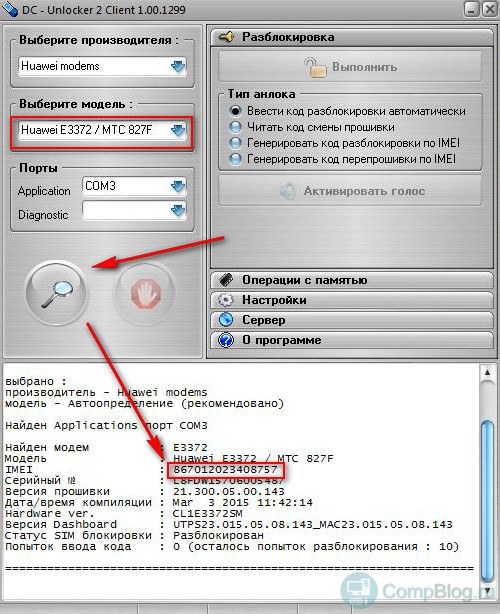
- Bilgi arasında, modeminizin geçerli imei'sini bulun. Vurgula ve panoya kopyalayın.
- Şimdi programı çalıştırın Huawei Calculator.exe.Modeminizin IMEI'sini ilgili alana yerleştirin ve " Hesap.«:

- Kilit açma kodunu kopyalayın. MTS modemim için yaklaştı V201 kodu.. Bunu dene ve önce sen. Çalıştırmazsanız - V1 veya V2 kodunu deneyin.
- DC-Unlocker programına geri dönün ve giriş alanına kod ekleyin
at ^ datalock \u003d "kod"
Kod yerine kodu son adımda kopyalayın. GİRİŞ'i tıklatın, Yazıt'a bakın. Bir hata verirse - Huawei kilidini Kod Hesaplayıcısından V1 ve V2 kodlarını deneyin.

- Dolayısıyla, modemin kilidini açtın - şimdi yeni IMEI'yi içine alabilirsiniz. Nereden Alınır? Herhangi bir telefondan. Ancak, bu telefonun bir operatör ağındaki modemle aynı anda kullanılmayacağından emin olmalısınız, aksi takdirde OPSOS cihazı engelleyebilir. Imei'yi eski Sony Ericsson W880i düğmesinden aldım. Bir seferde en ince telefonuydu! 🙂

IMEI, bir kural olarak, telefon bataryasının altında ve 15 basamaklı bir dijital koddur. - Yani, DC Unlocker programında ekibi yazıyoruz:
Kod yerine yeni IMEI'nizi yerleştirin. Enter tuşuna tıklayın. Her şey yolunda giderse - yazıtınızı ok göreceksiniz. Bu, IMEI modeminin başarıyla değiştiği anlamına gelir!

- Modemi yeniden başlatın (çekme eki).
- Hazır! Şimdi hiçbir operatör modeminizi cep telefonundan ayırt edebilecek!
Talimatların tüm öğelerini yürüttükten sonra, İnternet'e bağlanmaya çalışıyoruz. Hurray - Kazandı!

Gördüğünüz gibi, 3G-4G Huawei modemdeki IMEI kodunun değişikliğinde karmaşık bir şey yoktur! Bir şey anlaşılmaz kalırsa - yaptığım gibi aşağıdaki videoyu görün.
Bir dizüstü bilgisayarda sınırsız bir tarife kullanmak için IMEI 4G modemde nasıl değiştirilir. [Video]
MTS, "İnternetin dağılımı" için günde 30 - 50 ruble'yi diğer cihazlara giderir. Nasıl gidilir?
Bir süre sonra, MTS, belki de, SMS'yi, interneti diğer cihazlara dağıttığını söylüyorlar. Aynı zamanda, günde 30 ruble dengesini çıkaracak (ve 2017 - 50 yazından). Üzülme, sadece başka bir basit operasyon yapmanız gerekir -.
Bu arada, bu yöntem, İnterneti Wi-Fi, Bluetooth veya USB üzerinden bir akıllı telefondan bir dizüstü bilgisayardan dağıtırsanız size yardımcı olacaktır!
Kanalımda YouTube'da "COMBLOG" olarak bulacaksın. Kaydol!
Huawei E173 3G Modem, küçük yapıcı farklılıklarla Huawei E171 modeminin tam bir analogudur:
Bu model Telekom operatörlerinde kurumsal bir modem olarak gitti: Megafon, Beeline, Tele2. Tıpkı Huaway E171 gibi, microSD hafıza kartları için 4GB'a bir yuvaya sahip.
Cihaz bilgisi:
Yonga seti: Qualcomm MSM6290
HSDPA Veri Aktarım Hızı (7.2 Mbps Loading / 5.76 Mbps İade)
Kenar (236,8 Kbps İndir / 118,4 Kbps İade)
GPRS (80 Kbps Loading / 40 Kbps İade)
Frekans Aralığı HSDPA / UMTS - 2100 MHz Kenar / GPRS / GSM - 850/900/1800/1900 MHz
USB 2.0 arayüzü
Genel Boyutlar: 72 mm x 12 mm x 25 mm Ağırlık: 50 gram
Firmware HUAVEWAY E173 ve E173U-1 Megafon'dan Kilidileşme için:
Dikkat! Tüm eylemler kendi riskinizde. İşlemlerinizin bir sonucu olarak cihazın zarar görmesi için, Site İdaresi sorumlu değildir.
Bu talimat, firmware sürüm 21.156.00.00.143 ve 21.157.00.01.143 ile çalışmaz.
Firmware ile modemler 11.126.16.17.209, standart yollarla açık değildir. Çıkık yöntemi aşağıda listelenmiştir.
Huawei E173 Life Ukrayna ve MTS Ukrayna şu anda ücretsiz olarak kilidini açmadı.
Firmware 11.126.15.00.209 ile ilgili bir kilidini açma modem için önce modemi 11.126.85.00.209 sürümüne yansıtmalısınız. Firmware burada alınabilir - link (dosya huawei_e173_e173u-1_firmware_update_11.126.85.00.209.126.85.00.209_b427.exe).
1. Bu arşivi indirin.
2. SIM kartı modemden çıkarın ve bilgisayara bağlayın.
3. Arşiv V4mpire_unlocker programından çalıştırın. 
IMEI program modem kodunu besliyoruz ve Flash'a yazın ve Not Defteri'ni kilitleme kodunu yazın.
4. HUAWEI_E173_E173U-1_FIRMWARE_UPDATE_11.126.85.00.209_b427.exe dosyasını çalıştırın. Flash kodunu kaydettiğimizden soracak. Bunu tanıtıyoruz ve yanıp sönmenin sonucunu bekliyoruz.
5. Modemi bilgisayardan kapatın ve yeniden başlatın.
6. Bilgisayar yeniden başlatılmaz - tekrar modemi bağlar ve huawei_e173_dashboard_utps11.300.05.21.343_b416_v programını başlatırız. 3.17.00.exe. Burada flaş kodunu da girmeniz gerekebilir.
7. Yardımcı program çalıştıktan sonra - modemi tekrar kurtarın ve bilgisayarı aşırı yükleyin.
8. Bilgisayar yeniden başlatılmaz - modeme sims yerleştirin ve bağlayın. Huawei'den markalı yardımcı program başlayacak, sizden bir kilidini açmanızı isteyebilir. Bundan sonra, programı ve işi yapılandırın!
Markalı yazılımı yükledikten sonra normal yazılımı Megafon'dan kullananlar için, bazı abonelerin bir sorunu var - orada bir iletişim olan bir iletişim işletmesidir, ancak internete erişim yoktur - hayır ve sayfalar açılmaz. Bu sorunu çözmek için aşağıdakileri yapın:
1) Modemi PC'ye bağlayın, ancak internete bağlanamazsınız.
2) Megafon Internet yardımcı programını çalıştırın ve Araçlar menü öğesini seçin - "Seçenekler" - "Genel".
3) "Bağlantı Türü" öğesinde, "NDIS" yerine "RAS (Modem)" türünü seçmeniz ve "Tamam" düğmesini tıklamanız gerekir.
4) Gerekirse, modemi bilgisayara tekrar bağlayın.
Bu sorun, Windows 7 ve Windows 8 işletim sistemindeki Huawei E173, E1750 sahiplerinin birçok abonesinden bulunur.
Firmware ile 3g Modem Megafon E173 Nasıl Kilit Açma 11.126.16.17.209
Adım 1. Yeni Algo NCK'nın kodunu almak veya interneti aramak için gereklidir.
Adım 2. Komutta herhangi bir terminale (örneğin DC-Unlocker veya Hyper-terminal) girin:
At ^ cardlock \u003d "here_vash_new_algo_kod"
ENTER düğmesine basın. Sonuç olarak, cevabı almalısınız: yakl.
3. Modemi kapatın, yeniden başlatın, takın ve durumunu kontrol edin.
Modem 3G Huawei E173 için komutlarda:
Cihazı "Yalnızca Modem" moduna çeviriyoruz, sanal disk ve kart okuyucusu devre dışı:
^ SETPORT \u003d "A1, A2; 1,2,3"
bu modelde, ^ SETPORT \u003d "A1, A2; 1,2,3" 'de 3G modem komutu, ^ u2diag \u003d 0'daki aynı komutu değiştirir? Diğer modemler için Huay.
Yeni E3xx ve Huawei E173 serisinin tüm modemleri için 21 ...
Takım uygulamadan önce böyle oldu:
^ Setport'ta?
^ SETPORT: A1, A2; 1,16,3,2, A1, A2
^ Getportmode.
^ GetportMode: Tip: WCDMA: Huawei, MDM: 0, NDIS: 1, Diag: 2, PCUI: 3, CDROM: 4, SD: 5
Ve kullanımdan sonra - böyle şöyle:
^ Setport'ta?
^ SETPORT: A1, A2; 1,2,3
^ Getportmode.
^ GetportMode: Tip: WCDMA: Huawei, MDM: 0, PCUI: 1, Diag: 2
Bir E173 Huweevi modeminiz varsa, Windows 8 veya Windows 8.1'de tanımlanmamışsa, çözelti cihazın modem modu + kart okuyucusuna aktarılması:
Modem'i moda döndürmek için modem moduna geri dönün + CarDrider + Disk:
Modem modunu değiştirme:
Sadece 3G:
^ Syscfg \u003d 14,2,3ffffffff, 0.1
Sadece 2G:
^ Syscfg \u003d 13,1,3ffffffff, 0,0
2G ve 3G'yi açma
^ Syscfg \u003d 2,2,3ffffff ff, 0.2
Tamamlanan ayarları sıfırla:
^ SETPORT \u003d "A1, A2; 1,16,3,2, A1, A2"
Bu yazıda, size komutları kullanarak Huawei modeminin kilidini açabileceğiniz gibi size bakacağız, ayrıca, genel olarak olduğu gibi, sizin yardım edilirken modemle etkileşime girebilirsiniz. Örneğin, şu anda popüler bir model - Huawei E3272 alıyoruz ... daha önce yazdığımız gibi, komutlarda modemle etkileşime girer, örneğin özel terminal programları ile mümkündür. HyperTerminal, Macun, Huawei modem terminali ve diğerleri. Nasıl yapacağınızı düşünün.
Macun kullanarak Huawei modemindeki komutlara girin
Modem cihaz yöneticisinde kurulduktan sonra, ek cihazlar görünmelidir:
Modemler bölümünde - Huawei Mobile Connect - Modem, Bağlantı Noktaları (COM ve LPT) bölümünde - Huawei Mobile Connect - PC UI Interfac (COM5) (Başka bir port numarasına sahip olabilir, hatırlayacağız çünkü Komutlara girmek için bir modeme) ve ağ bağdaştırıcıları bölümünde - Huawei Mobile Connect - Ağ Kartı. Görülebileceği gibi, modem COM portunda ve bir NDIS ağ bağdaştırıcısı olarak belirlenir. Şimdi macun çalıştırıyoruz ve bağlantıyı COM portuyla yapılandırıyoruz. Motty kullanarak modem ile bağlandığımızda modemin COM portunu işgal eden tüm süreçlerin kapatılması gerektiğini unutmayın. Bu durumda, MegafonInternet.exe ve megafoninternetservice.exe. Görev Yöneticisine gidiyoruz ve bu işlemleri tamamlıyoruz:

Bu, komut sırasını kullanarak konsoldan (Win + R -\u003e cmd -\u003e OK) da yapılabilir:
net durdurma "Megafon internet hizmeti"
taskKill / f / im megafoninternet.exe
Mactty'yi aşağıdaki gibi yapılandırın ve "Bağlantı" düğmesini tıklayın:

Komutlarda Kullanarak IMEI Modem ve Firmware Sürümü Nasıl Bulunur?
IMEI modem ve ürün yazılımı sürümü, ATI komutu veya + CGSN kullanılarak bulunabilir. Modemdeki bu iki komutu sırayla tanıtıyoruz ve cevabını görüyoruz:
ATI + CGSN İmalatçı: Huawei Model: E3272 Revizyon: 21.436.05.00.209 IMEI: 867503013090647 + GCAP: + CGSM, + DS, + ES 867503013090647 Tamam
Bu durumda IMEI modemini görebileceğiniz gibi - 867503013090647, Modem Firmware sürümü - 21.436.05.00.209. Hizmetimizde yapabilirsiniz. Cevap olarak, bellenim modeminin kilidini açma kodunu ve istenen kodu alacaksınız. Bu IMEI için, cevabında aşağıdakileri alacağız:
IMEI: 867503013090647 201 Algo Kilidi Kodu: 72033153 Flaş Kodu: 34262301
Yani Modemimiz için kodun kilidini açın - 72033153. Bunu tanıtıyoruz ve kilit durumunu kontrol ettik.
AT komutunu kullanarak modemdeki kodun kilidini nasıl girilir?
Bunu yapmak için, Command Cardlock \u003d "72033153" komutunu bırakın, bu nedenle, ^ Cardlock'u kullanarak kilit durumunu kontrol edin? :

Gördüğünüz gibi, modem, ^ Cardlock 2,10,0'a cevap verdi - yani açıldığı anlamına gelir ve şimdi herhangi bir operatörün SIM kartlarını kullanabilirsiniz. Şimdi DC Unlocker ile aynı şeyin ne kadara gittiğine bakacağız.



















